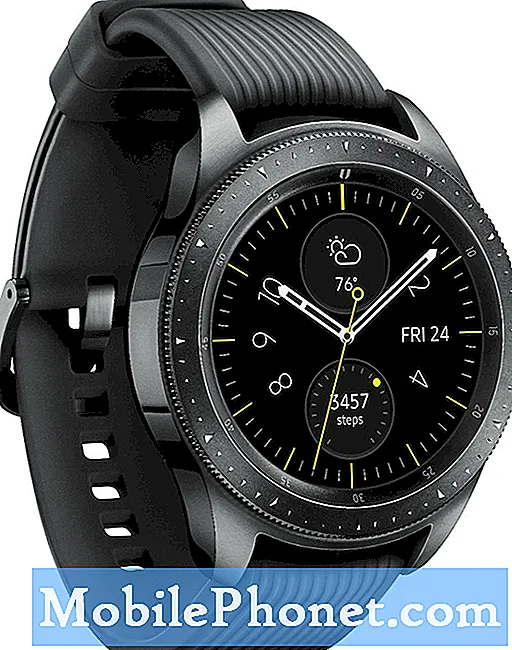Indhold
Samsung inkluderede ikke en mulighed for at deaktivere Bixby på Samsung Galaxy S10 Plus eller andre varianter, men det hævdede, at det forbedrede tjenesten. Faktisk har virksomheden rullet ud opdateringer til sine applikationer uge efter uge efter frigivelsen af sit flagskib i år. Men om Bixby er blevet opdateret eller ej, er ikke rigtig problemet. Problemet er, at tjenesten lanceres på grund af utilsigtet tryk på en knap, når telefonen er i lommen, og det ønsker vi ikke.
Dette er grunden til, at vi altid vil finde måder til at deaktivere Bixby, og i dette indlæg vil jeg gå igennem i en løsning, der slags deaktiverer Bixby-knappen. Så hvis du er en af ejerne af denne enhed og i øjeblikket leder efter en måde at deaktivere tjenesten på, er du kommet til det rette sted. Læs videre for at lære hvordan ...
For dem, der leder efter en løsning på et andet problem, skal du kigge ind på vores fejlfindingsside, for vi har allerede behandlet nogle af de mest almindelige problemer med denne telefon. Gennemse siden for at finde problemer, der ligner din, og brug de løsninger, vi foreslog. Hvis de ikke fungerer for dig, eller hvis du stadig har brug for vores hjælp, skal du kontakte os når som helst via vores Android-spørgeskema.
Den bedste måde at deaktivere Bixby på Galaxy S10 Plus
Samsung vil have dig til at bruge denne tjeneste, da den måske har brugt en formue på, at nogen udvikler den. Igen er der ingen mulighed for permanent at deaktivere Bixby-knappen, men her er hvad du kan gøre, så den ikke starter på grund af utilsigtet tryk på en knap ...
Log ind på din Samsung-konto
Der er nogle indstillinger på din telefon, der ikke aktiveres, hvis du ikke er logget ind på din Samsung-konto, så dette er den første ting, du skal gøre:
- Tryk på Bixby-knappen.
- Tryk på den næste pil.
- Indtast nu dine Samsung-legitimationsoplysninger. Hvis du ikke har en, skal du oprette en ny Samsung-konto.
- Hvis du bliver bedt om at 'Brug din biometri', skal du trykke på 'Ikke nu'.
- Tryk på Næste pil igen.
- Gennemgå vilkårene og tryk på Næste.
- Tryk på Næste for sidste gang.
- Og det er det, du er logget det.
Fix “Desværre er Instagram stoppet” på Samsung Galaxy S10 Plus
Deaktiver Bixby Home
Dette er skærmen, hvor Bixby bringer dig, når du trykker på knappen. Du skal deaktivere det, så det ikke dukker op.
- Hold nede på det tomme rum på startskærmen, indtil menuen vises.
- Stryg til højre for at komme til venstre startpanel.
- Deaktiver Bixby Home.
Fix "Desværre er Twitter stoppet" på Samsung Galaxy S10 Plus
Deaktiver Bixby-knap
Efter at have deaktiveret Bixby Home, er det tid til at deaktivere Bixby-knappen, men vi ændrer faktisk bare startmetoden fra enkelt tryk til dobbelt tryk. Dette forhindrer lanceringer på grund af utilsigtede pres, og selvom det ikke rigtig er den løsning, vi ønsker, får det stadig jobbet gjort.
- Åbn Indstillinger.
- Tryk på Avancerede funktioner.
- Tryk på Bixby-tasten.
- Vælg Dobbelt tryk for at åbne Bixby.
Jeg håber, at denne vejledning har hjulpet dig på en eller anden måde. Hjælp os med at sprede budskabet ved at dele dette indlæg til dine venner eller folk, der muligvis også har lignende problemer. Tak for læsningen!
Forbind dig med os
Vi er altid åbne for dine problemer, spørgsmål og forslag, så er du velkommen til at kontakte os ved at udfylde denne formular. Dette er en gratis service, vi tilbyder, og vi opkræver ikke en krone for det. Men bemærk venligst, at vi modtager hundredvis af e-mails hver dag, og det er umuligt for os at svare på hver enkelt af dem. Men vær sikker på at vi læser hver besked, vi modtager. For dem, som vi har hjulpet, bedes du sprede budskabet ved at dele vores indlæg til dine venner eller ved bare at like vores Facebook-side eller følge os på Twitter.
RELEVANTE INDLÆG:
- Sådan repareres Samsung Galaxy S10 Plus, der kører langsomt
- Sådan ændres baggrunden på din Samsung Galaxy S10 Plus
- Fix Samsung Galaxy S10 Plus, der fortsat mister signalet